Convierte archivos de vídeo y audio a más de 1000 formatos con configuraciones personalizadas.
Convertir AMR a MP4: 6 maneras de mejorar la reproducción [con pasos]
La mayoría de las veces, necesitas convertir un formato a otro para una mayor compatibilidad, como hoy. Quieres convertir videos AMR a MP4. Ya sea para reproducirlos, compartirlos o editarlos fácilmente, conocer el proceso de conversión es crucial para las tareas multimedia. Afortunadamente, hoy presentamos varios convertidores de archivos AMR a MP4 que te ayudarán a convertir tus archivos de audio sin problemas. ¡Explora estos convertidores ahora y consigue tu convertidor de archivos AMR a MP4 fácilmente!
Lista de guías
La mejor manera de convertir audio AMR a MP4 con imagen Cómo usar VLC Media Player para convertir AMR a MP4 ¿Se puede usar Audacity para convertir AMR a MP4? 3 formas más de convertir AMR a MP4 en línea gratisLa mejor manera de convertir audio AMR a MP4 con imagen
La vida es muy fácil en la era digital, especialmente con una mano amiga como 4Easysoft Total Video ConverterEsta práctica herramienta es una solución multiusos para tus archivos multimedia; ¡puede convertirlos, editarlos e incluso mejorarlos! Además de convertir AMR a MP4, también funciona con formatos como MOV, MP3, MKV, FLAC y más. ¿Necesitas darle un toque especial a tu audio AMR? ¡Añade una imagen o un clip al mismo tiempo con el Creador de MV de la herramienta! 4Easysoft ofrece un editor integrado que te permite recortar, rotar y añadir subtítulos, texto, efectos y más. Tú decides si prefieres dejar tu archivo MP4 con un vídeo en blanco, una imagen o un clip. Además, es una gran ayuda para quienes trabajan con varios archivos de audio AMR a MP4, ya que los convierte de una sola vez.

Se utilizan tecnologías de audio avanzadas para lograr un audio nítido y de alta calidad.
Control total sobre sus archivos ajustando configuraciones como tasa de bits, frecuencia de muestreo, etc.
MV Maker te permite crear vídeos atractivos en MP4 y otros formatos.
Experimente una conversión ultrarrápida sin pérdida de calidad.
100% seguro
100% seguro
Paso 1Comience lanzando el 4Easysoft Total Video ConverterLuego, selecciona el widget MV Maker. Agrega las imágenes que quieras con el botón "Añadir". Establece su posición con los botones "Adelante" o "Detrás", o arrastra cada una a la ubicación deseada.

Paso 2Haga clic en el botón “Editar” para obtener más herramientas de edición como “Rotar”, donde puede posicionar libremente su imagen y recortarla tirando de los marcos y viendo cómo se aplica en el panel de la ventana derecha.

En "Efectos y filtros", selecciona tu filtro, aplícalo y usa los ajustes para efectos de video. Si deseas añadir un texto o una imagen como marca de agua, ve a la pestaña "Marcas de agua".
Paso 3Volviendo a la sección de la ventana principal (Tema), elija primero su tema, luego proceda a la sección “Configuración” donde podrá ver el botón “Agregar audio” de “Pista de audio”; ubique su audio AMR y agréguelo al programa.

Se reproducirá en segundo plano y, esta vez, podrás aplicar efectos como reproducción en bucle, fundido de entrada y salida, y ajustar los tiempos de audio y retardo.

Etapa 4Una vez hecho todo, ve a la sección "Exportar". Define la velocidad de fotogramas, la calidad y demás ajustes que desees. Haz clic en el botón "Iniciar exportación" para obtener tu vídeo AMR a MP4 convertido.

Cómo usar VLC Media Player para convertir AMR a MP4
VLC no es solo un reproductor multimedia; también cuenta con diversas funciones de conversión y edición que lo hacen útil para tus necesidades de conversión, incluyendo AMR y MP4. Es gratuito, de código abierto y compatible con múltiples plataformas, así que, ya sea que quieras convertir un archivo de audio, ajustar la calidad del vídeo o añadir subtítulos, VLC cuenta con herramientas integradas para realizar estas tareas.
Paso 1Abra VLC en su computadora, haga clic en el menú "Multimedia" y seleccione la opción "Convertir/Guardar". Aquí puede cargar el archivo de audio AMR mediante el botón "Agregar"; haga clic en "Convertir/Guardar" para continuar.
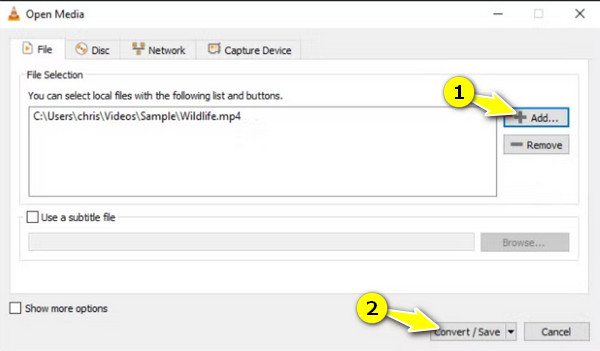
Paso 2En este cuadro, en "Perfil", seleccione la opción "Vídeo - H2.64 + MP3 (MP4)" para convertir vídeo AMR a MP4. En el campo "Destino", indique la ubicación donde desea guardar el archivo.
Paso 3Después de todo, haz clic en el botón "Iniciar" y VLC iniciará la conversión. Verás el progreso en la pantalla. Una vez finalizado, ve a la carpeta de destino elegida y busca tu archivo de vídeo MP4.
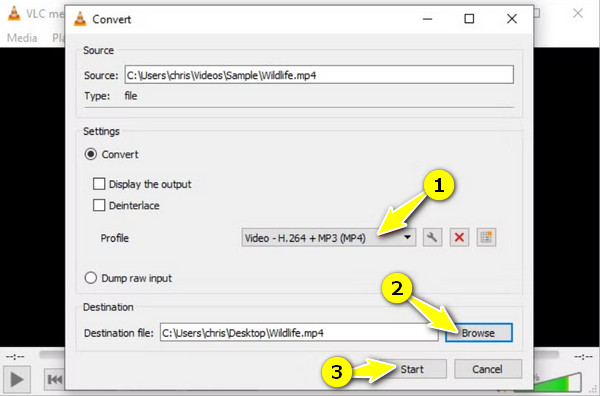
¿Se puede usar Audacity para convertir AMR a MP4?
Si bien Audacity es un software de edición de audio robusto, no tiene el poder de convertir AMR a MP4; en cambio, puede convertir su Archivos AMR a MP3 o WAV. Una vez convertido este archivo AMR a uno de estos formatos, se puede importar a un software de edición de video y exportar como archivo MP4. ¿Qué te parece? Aunque no es tan sencillo como otros convertidores, te da más flexibilidad para editar el audio antes de convertirlo. Aquí te explicamos cómo usarlo:
Paso 1Dado que Audacity no es compatible de forma nativa con archivos AMR, debes obtener la biblioteca FFmpeg para abrir y cargar tu audio AMR. Una vez hecho esto, abre Audacity, haz clic en "Archivo" y luego en "Abrir" para importar tu archivo AMR.
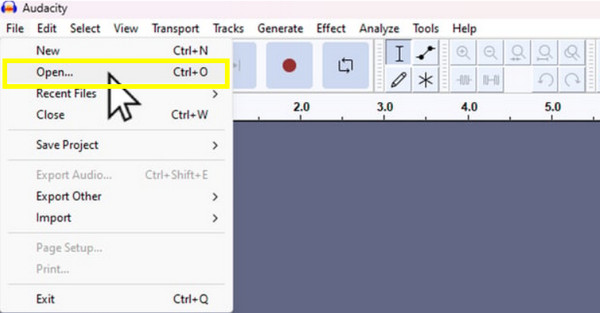
Paso 2Puedes realizar los ajustes que desees en tu audio, como recortarlo, eliminar ruido, etc. Después, ve a "Archivo" y luego a "Exportar" y elige el formato: MP3 o WAV. Elige la configuración que prefieras y guarda el archivo de audio en tu ordenador.
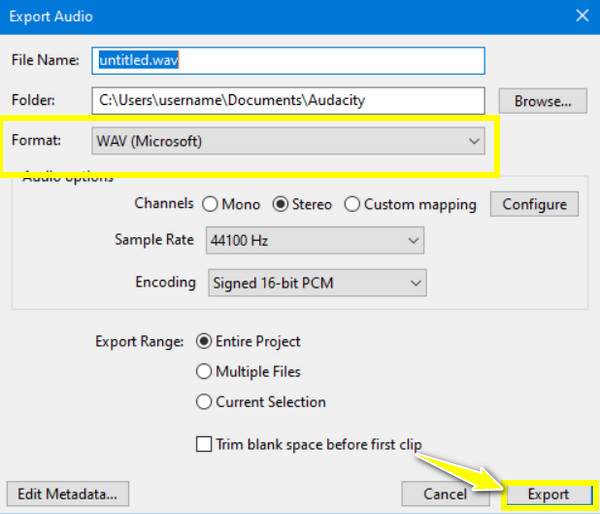
Ahora, usa un editor de video que te ayudará a agregar el archivo de audio exportado a imágenes o videoclips y exportarlo como un archivo MP4.

3 formas más de convertir AMR a MP4 en línea gratis
Ya basta de convertidores descargables de archivos AMR a MP4; mejor aprenda las mejores herramientas de conversión en línea. Entre tantas opciones, aquí tiene tres herramientas web de eficacia comprobada. Convertidores AMR para ayudarle a convertir AMR a MP4.
1. Zamzar
Zamzar es una de las mejores herramientas en línea para convertir AMR a MP4. Con solo subir tu AMR y elegir MP4 como formato, ¡esta plataforma intuitiva comienza a funcionar al instante! Además de estos dos formatos, Zamzar admite una amplia gama de archivos, desde video y audio hasta imágenes, presentaciones y más.
En el navegador que elijas, abre Zamzar. Haz clic en "Añadir archivos" para subir tu audio AMR a la página. A continuación, selecciona "MP4" como formato de destino.
No olvides hacer clic en la casilla "¿Enviar correo electrónico al finalizar?" para recibir el enlace de descarga. Haz clic en "Convertir ahora" para finalizar la operación.
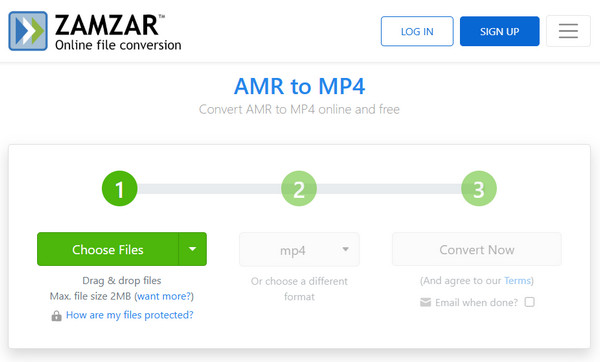
2. Conversión gratuita
FreeConvert, otra opción confiable para convertir AMR a MP4, cuenta con una interfaz sencilla de arrastrar y soltar, lo que facilita enormemente la carga de los archivos deseados. Esta herramienta también permite ajustar parámetros como la calidad y la resolución, lo que proporciona mayor libertad para controlar el resultado final.
Busque directamente FreeConvert AMR to MP4 Converter. Seleccione "Seleccionar archivos" para importar su archivo de audio AMR. Como MP4 se selecciona automáticamente, haga clic en el botón "Configuración" para ajustar los ajustes necesarios.
Una vez que esté satisfecho con su archivo, puede agregar más si lo desea mediante "Agregar más archivos". Haga clic en "Convertir" para iniciar la conversión y, una vez finalizada, haga clic en "Descargar MP4".
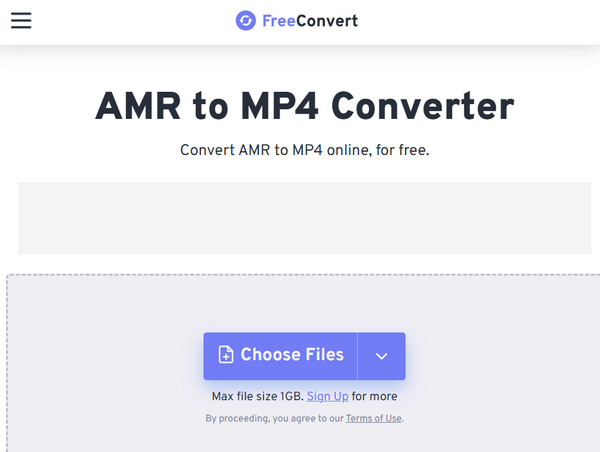
3. Cualquier Conv.
Por otro lado, llega AnyConv, una versátil solución en línea que destaca por su amplia gama de formatos compatibles. Además, este convertidor de archivos AMR a MP4 ofrece protección adicional, ya que garantiza que tus archivos se eliminen después de una hora y que solo tú puedas acceder a ellos. ¡Comienza la conversión con solo unos clics!
Al visitar el sitio web de AnyConv, haga clic en el botón "Seleccionar archivo" para agregar su audio AMR. En la lista desplegable, asegúrese de que "MP4" sea el formato de destino seleccionado. Haga clic en el botón "Convertir" para iniciar la conversión.
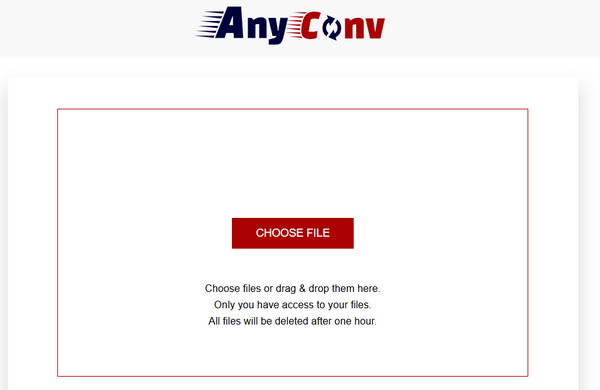
Conclusión
Convertir AMR a MP4 ofrece muchas ventajas, desde compatibilidad hasta facilidad para compartir, editar y más. Con los seis métodos descritos, tiene la flexibilidad de elegir la solución que mejor se adapte a sus necesidades para convertir AMR a MP4. Ya sea que busque una herramienta en línea o un software de escritorio, ¡las encontrará todas aquí! Pero, para una solución integral, considere... 4Easysoft Total Video ConverterEste potente software ofrece una amplia gama de funciones, como conversión de alta calidad, procesamiento por lotes y edición. Experimente una conversión de audio fluida con la herramienta adecuada.
100% seguro
100% seguro



